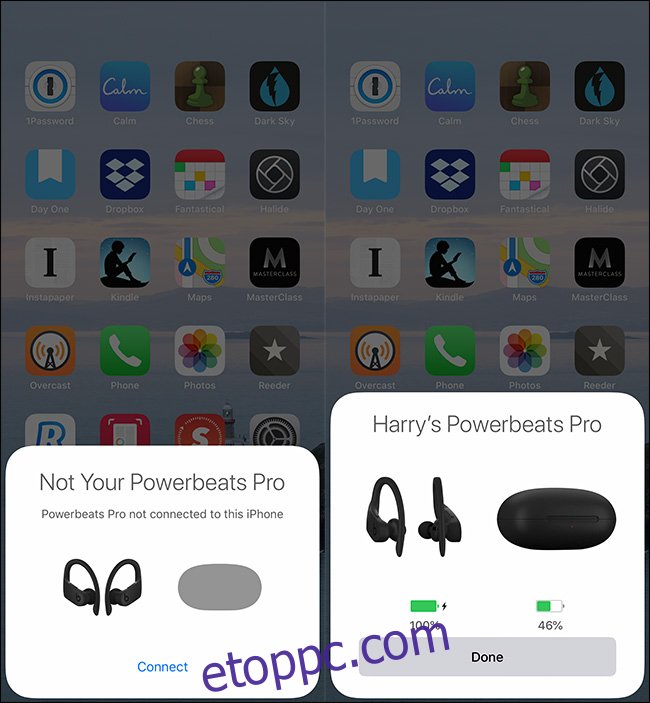Az AirPods, AirPod Pros és más, W1 vagy H1 chippel rendelkező fejhallgatók, például a Powerbeats Pro, automatikusan párosuljanak az Apple Watch-hoz. Ez akkor működik, ha már párosította őket az iCloud-fiókjához kapcsolódó iPhone vagy iPad készülékkel. Ha nem, akkor gyors hibaelhárítást kell végeznie.
Tartalomjegyzék
Melyik fejhallgatóban van W1 vagy H1 chip?
A cikk írásakor a következő Apple és Beats fejhallgatók W1 vagy H1 chippel rendelkeznek. Az útmutató lépései mindegyikre vonatkoznak.
Ha fejhallgatója nem szerepel a listán, akkor valószínűleg csak hagyományos Bluetooth-fejhallgatókról van szó. Ha segítségre van szüksége, tekintse meg útmutatónkat a Bluetooth fejhallgató Apple Watchhoz való csatlakoztatásáról.
Apple AirPods 1. generáció (W1)
Apple AirPods 2nd Generation (H1)
Apple AirPods Pro (H1)
BeatsX (W1)
Beats Studio 3 (W1)
Beats Solo 3 Wireless (W1)
Beats Powerbeats 3 Wireless (W1)
Beats Solo Pro (H1)
Powerbeats Pro (H1)
Powerbeats (H1)
A fejhallgató-csatlakozás hibaelhárítása szempontjából nincs különbség a W1 és H1 chipek között. A H1 csak egy újabb chipmodell, amely lehetővé teszi a „Hey Siri” támogatást, és egyébként javítja a fejhallgatók vezeték nélküli teljesítményét.
Először párosítsa AirPodjait iPhone-jával vagy iPadjével
Ha új pár AirPods, AirPods Pro vagy más kompatibilis fejhallgatóval rendelkezik, az iPhone vagy iPad készülékkel való párosítása automatikusan párosítja őket az Apple Watch-tal mindaddig, amíg mindkét eszköz ugyanahhoz az iCloud-fiókhoz csatlakozik.
Először lépjen a kezdőképernyőre iPhone vagy iPad készülékén.
Ha a fejhallgatónak van töltőtokja, például az AirPods, az AirPods Pro vagy a Powerbeats Pro, nyissa ki az iPhone vagy iPad mellett – úgy, hogy a fejhallgató még benne van.
Ha a fejhallgatón van bekapcsológomb, például a BeatsX vagy a Powerbeats, nyomja meg egy másodpercig, miközben az iPhone vagy iPad mellett tartja.
Amikor megjelenik a beállítási animáció, érintse meg a „Csatlakozás” elemet. A fejhallgató most párosítva van iPhone-jával és Apple Watch-jával.
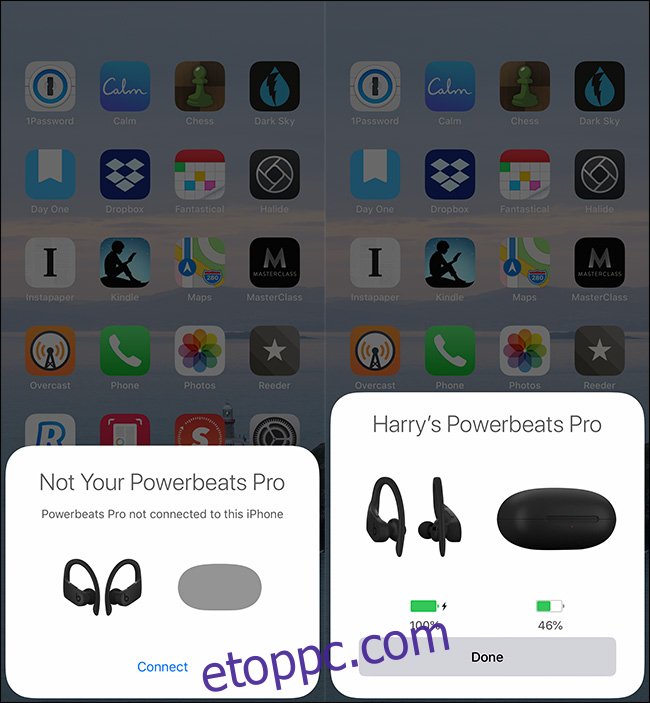
AirPods készülékek kiválasztása az Apple Watchon
Amikor zenét vagy más hangot játszik le az Apple Watchon, annak automatikusan az AirPod-on vagy más fejhallgatón keresztül kell kimennie. Ha nem, akkor kényszerítheti a kiválasztását az Apple Watchon.
Ha az AirPods vagy más fejhallgató be van kapcsolva, és kiveszi a tokjából, húzza felfelé az ujját az Apple Watch kezdőképernyőjén a Vezérlőközpont eléréséhez.
Görgessen le, és érintse meg a „Hangforrások” ikont.
Látnia kell a fejhallgatót a listában. Koppintson a nevükre a hang lejátszásának elindításához. Ha nem látja őket a listában, lépjen tovább a következő szakaszra.
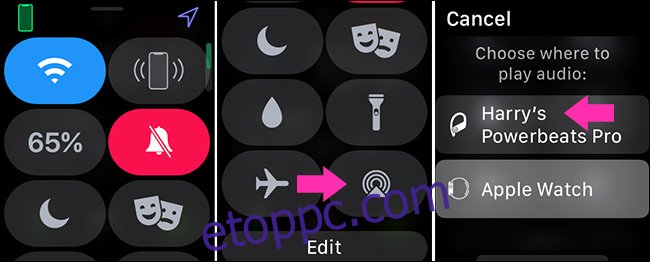
Az AirPods kézi párosítása az Apple Watch-tal
Bár ezt soha nem kell tenned, érdemes tudni, hogyan párosíthatod manuálisan az AirPods és más Apple vagy Beats fejhallgatókat Apple Watchoddal.
Az Apple Watchon lépjen a Beállítások > Bluetooth elemre.
Ha itt látja a fejhallgatót, készen áll a párosításra. Ehhez kapcsolja be őket, és tartsa őket a közelben.
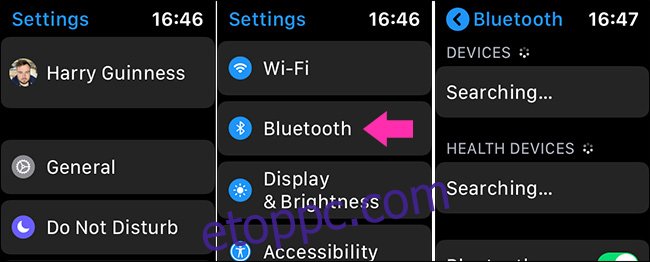
Ha nem látja itt a fejhallgatót, itt az ideje, hogy manuálisan párosítsa.
Először állítsa a fejhallgatót párosítási módba. Az AirPods, AirPods Pro és más, töltőtokkal rendelkező fejhallgatók esetében nyissa ki a tokot, és tartsa lenyomva a szinkronizálási gombot (akár a hátoldalon, akár a tok belsejében) öt másodpercig. Töltőtok nélküli fejhallgató esetén tartsa lenyomva a bekapcsológombot öt másodpercig.
Néhány másodpercen belül a fejhallgatónak meg kell jelennie az Eszközök alatt. Koppintson rájuk a párosításhoz.
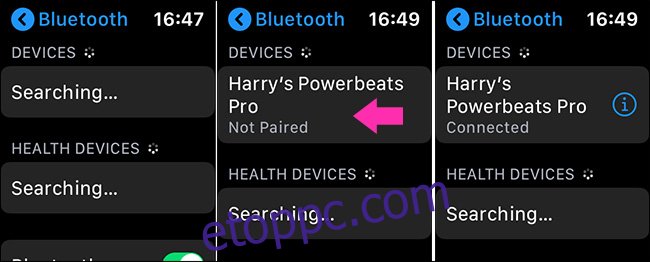
Most már készen kell állnia.